在数字时代,我们用镜头捕捉的生活瞬间越来越多,如何将这些承载记忆的电脑照片轻松、安全地同步到iPhone上,是许多用户关心的实际问题,将电脑中的照片转移到iPhone并非难事,掌握正确方法不仅能提升效率,更能确保数据安全无虞。
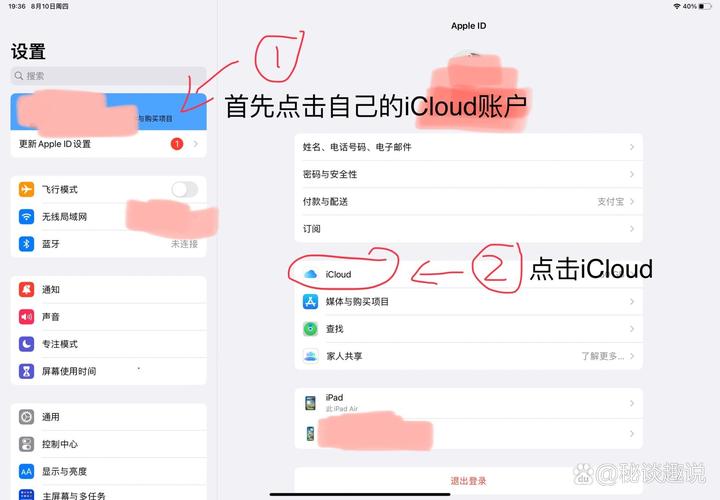
实现同步的核心在于选择合适的工具并理解其运作逻辑,无论是Windows PC还是Mac,苹果都提供了官方解决方案,同时也有可靠的第三方途径可供选择。
使用官方工具:iTunes(Windows)或Finder(Mac)
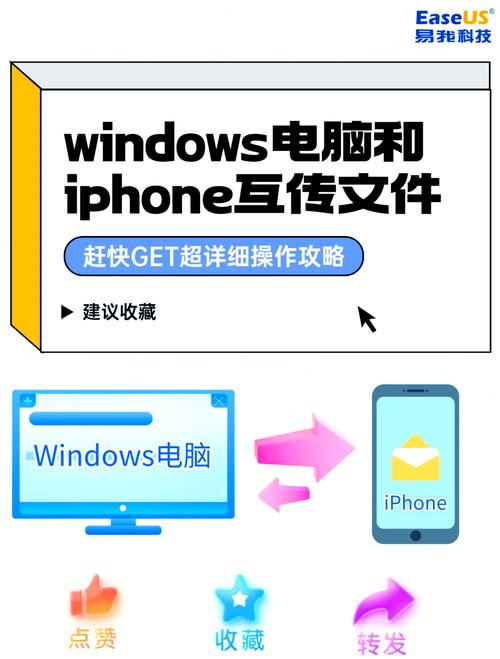
对于追求稳定性和安全性的用户,苹果官方的有线同步方式是最基础且可靠的选择。
如果您使用的是Windows系统电脑,需要先在电脑上下载并安装最新版本的iTunes软件,之后,使用原装或经过MFi认证的USB数据线将iPhone连接到电脑,首次连接时,请在iPhone屏幕上信任此电脑。
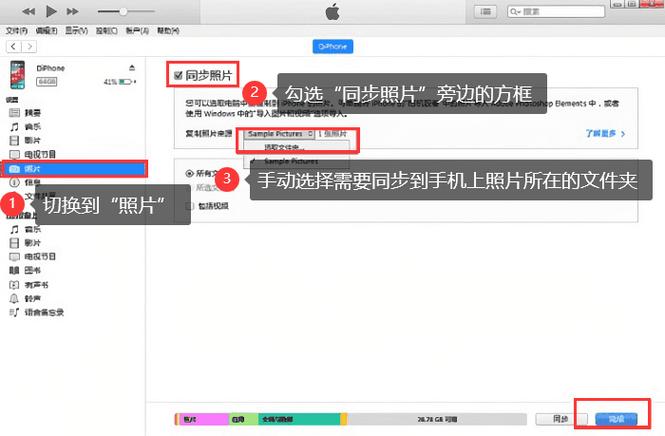
连接成功后,在iTunes界面中点击设备图标,进入设备管理页面,选择左侧边栏中的“照片”选项,勾选“同步照片”复选框,您需要选择要同步的源文件夹,您可以指定电脑上的任意一个包含照片的文件夹(我的图片”库或自定义文件夹),也可以选择同步整个图片库,根据需求选择是同步“所有文件夹”还是“所选文件夹”,点击右下角的“应用”或“同步”按钮,即可开始传输过程,整个过程由苹果官方软件驱动,数据传输通过有线完成,安全性和私密性有充分保障。
如果您使用的是Mac电脑,过程则更为简洁,从macOS Catalina开始,设备管理功能已从iTunes迁移至Finder,同样使用USB数据线连接iPhone与Mac,在访达边栏的“位置”下点按您的设备名称,然后选择顶部的“照片”标签页,同样勾选“同步照片”并选择源应用或文件夹,点击“应用”即可。
利用云端服务:iCloud Photos
若您希望实现无线、自动化的实时同步,iCloud照片库是最优雅的解决方案,这种方式能让您在所有苹果设备上访问完全相同的照片集合。
要启用此功能,首先需确保所有设备使用同一个Apple ID登录,在iPhone上,依次进入“设置” > “[您的姓名]” > “iCloud” > “照片”,然后开启“同步此iPhone”选项,这样,您iPhone相册中的照片和视频就会自动上传至iCloud。
在Windows电脑上,您需要从微软应用商店下载并安装“iCloud for Windows”程序,安装后打开,使用同一Apple ID登录,并勾选“照片”选项,点击“应用”,之后,电脑上会出现一个名为“iCloud Photos”的文件夹,您只需将想要同步到iPhone的照片复制或移动到这个文件夹的“上传”子文件夹中,这些照片便会通过互联网自动上传至iCloud,并很快出现在您iPhone的“照片”应用中“图库”标签页的底部。
对于Mac用户,设置更为直接,前往“系统设置” > “[您的姓名]” > “iCloud”,点击“照片”并打开“iCloud照片”即可,之后,您只需将电脑照片导入Mac自带的“照片”应用,它们便会自动上传至iCloud并同步到iPhone。
采用云端同步的优势在于即时性和自动化,但需要注意iCloud仅提供5GB的免费存储空间,如果照片数量庞大,可能需要付费升级存储方案,首次同步大量照片时,对网络环境稳定性有一定要求。
通过邮件或信息发送
如果需要同步的照片数量很少(仅几张),利用邮件或即时通讯工具也是一种快速应急的方法,您可以在电脑上将照片作为邮件附件发送到自己常用的邮箱,然后在iPhone上登录同一邮箱下载附件并保存到相册,或者,如果您在电脑上使用了诸如“信息”(Mac)等应用,也可以直接通过iMessage将照片发送给自己,这种方法适合临时传递少量图片,但对于大批量照片来说,操作繁琐且效率低下。
选择何种方式,取决于您的具体需求,重视绝对安全和一次性大批量传输,有线同步最为稳妥,追求多设备无缝协同和实时更新,投资iCloud云端服务是明智之选,偶尔传递零星文件,简易的邮件足矣,理解每种方法的适用场景,就能让科技真正服务于我们的生活,让珍贵记忆触手可及。









评论列表 (1)
电脑照片同步到iPhone可以通过使用iCloud、iTunes或第三方同步软件等便捷方法实现,只需简单几步操作,即可轻松完成照片的同步与备份。
2025年09月13日 09:25